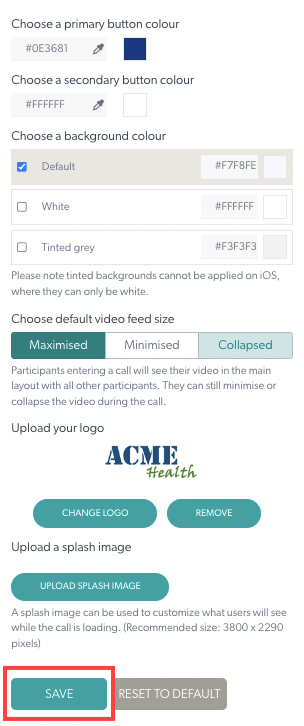Vous pouvez personnaliser l'interface d'appel vidéo pour toutes les cliniques de votre organisation. Toute modification s'appliquera à toutes les cliniques créées après les modifications (mais ne s'appliquera pas aux cliniques déjà créées). Veuillez noter que cette configuration peut être annulée au niveau de l'administrateur de la clinique individuelle, si vous le souhaitez.
1. Depuis la page d'accueil de l'organisation, cliquez sur le bouton Configurer dans le menu de gauche.
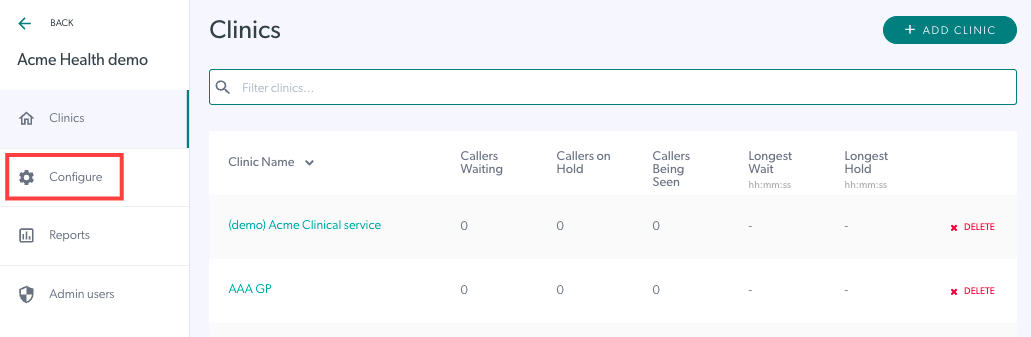
2. Cliquez sur Interface d'appel . Cela vous permet de configurer et de modifier l'interface d'appel et la marque de votre organisation. Veuillez noter que cette configuration se répercute sur toutes les interfaces d'appel de la clinique au sein de l'organisation - cependant, cela peut être remplacé au niveau de l'administrateur de la clinique individuelle si vous le souhaitez.
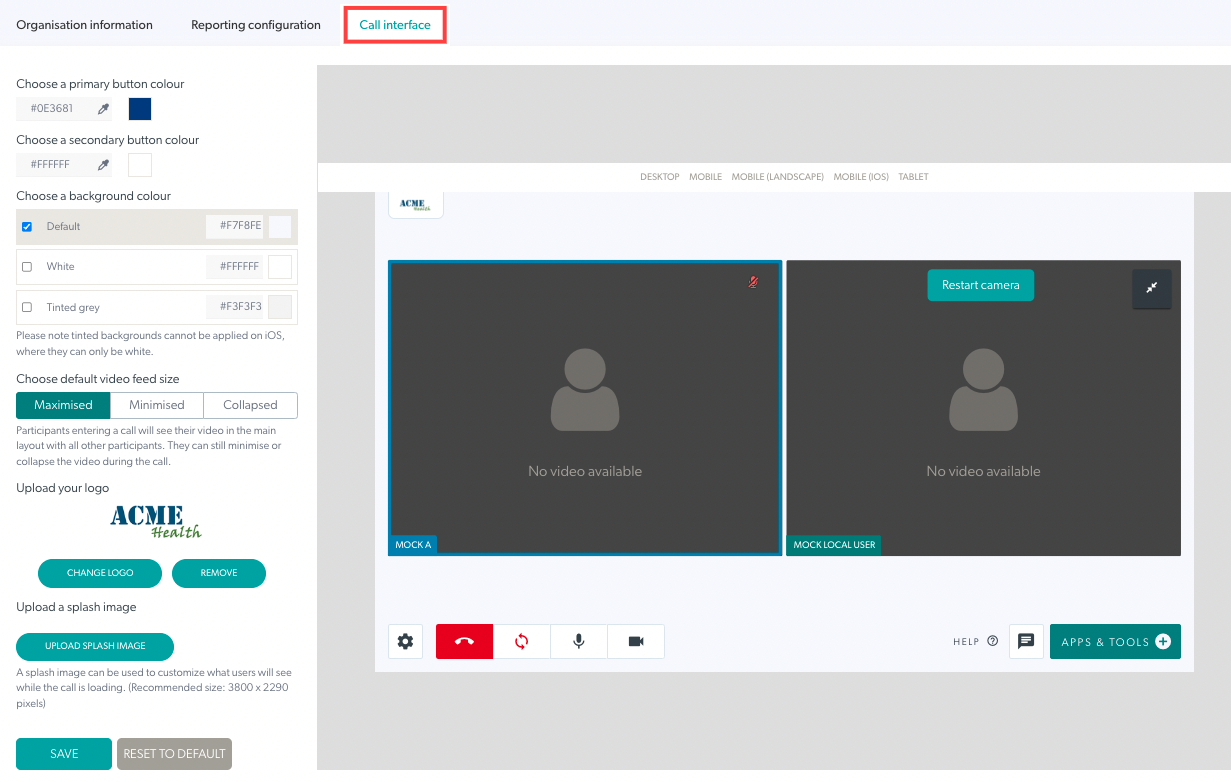
3. Choisissez une couleur de bouton principale et une couleur de bouton secondaire si vous le souhaitez. La couleur secondaire fait référence à la couleur du texte du bouton. Si vous ne modifiez pas les couleurs des boutons, les couleurs par défaut s'appliqueront.

4. Choisissez une couleur d'arrière-plan – vous avez le choix entre trois options :
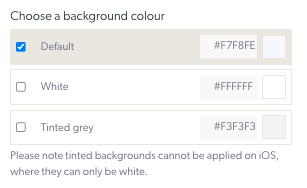
5. Choisissez la taille de flux par défaut
Il s'agit de la fenêtre vidéo locale que tous les membres de l'équipe verront lorsqu'ils rejoindront un appel vidéo pour la première fois. Ce paramètre peut être modifié à tout moment dans un appel vidéo.
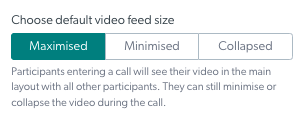
6. Téléchargez un logo pour les cliniques de votre organisation. La taille maximale du fichier en 50 Ko.
Une fois téléchargé, vous verrez votre logo et pourrez le modifier ou le supprimer si nécessaire. Dans l'exemple ci-dessous, un logo a été ajouté, de sorte que le bouton Ajouter un logo est devenu Modifier le logo .
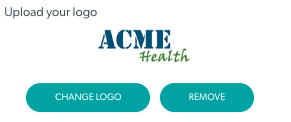
7. Téléchargez une image de démarrage - cette image est visible en arrière-plan pendant le chargement de la fenêtre d'appel vidéo. Veuillez noter que cela ne sera généralement que pour une très courte période.
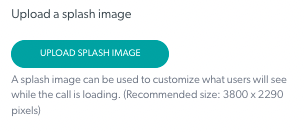
Une fois téléchargé, vous pouvez modifier ou supprimer votre image de démarrage.
8. Cliquez sur Enregistrer pour enregistrer vos modifications. Vous pouvez également réinitialiser les paramètres par défaut pour rétablir tous les paramètres aux paramètres par défaut, si vous le souhaitez.